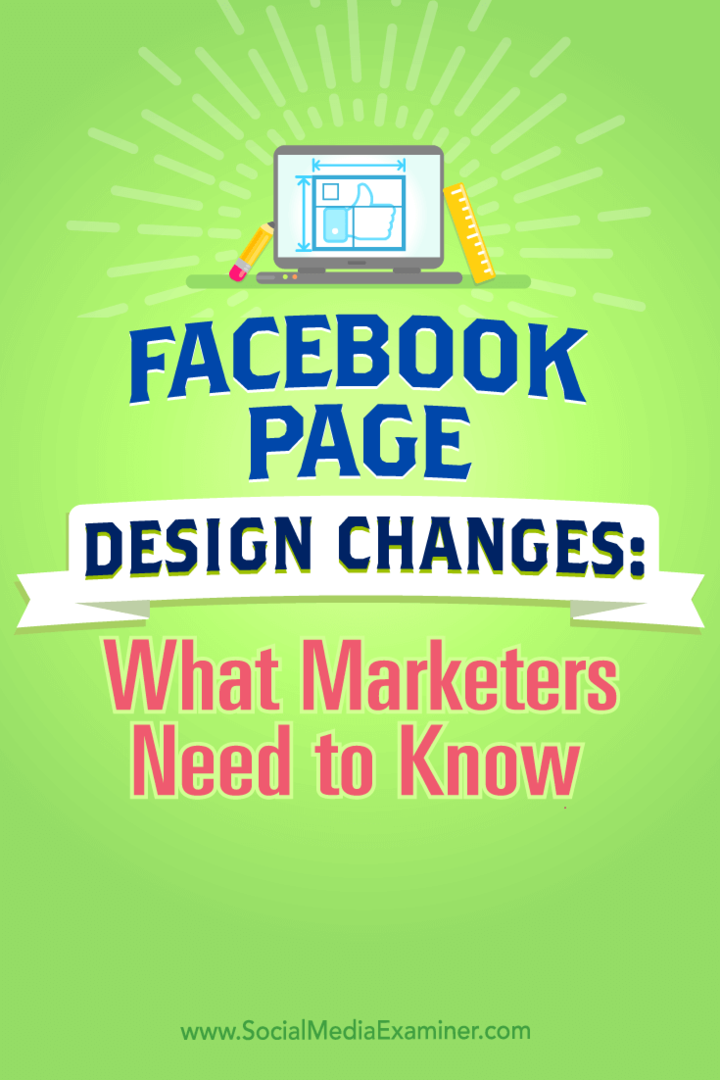Kako pospešiti čas zagona računalnika s Soluto Beta
Microsoft Produktivnost Freeware / / March 17, 2020

Včasih hitrost zagona vašega računalnika ni v skladu z vašimi pričakovanji. Pogosteje kot ne, upočasnjuje vas programska oprema, nameščena v računalniku. Ne glede na to, ali ste povprečen uporabnik ali računalniški strokovnjak, je Soluto učinkovito diagnostično orodje, ki vam bo pomagalo zmanjšati hitrost zagona računalnika, ne da bi morali opraviti veliko raziskav.
1. korak - Prenesite programsko opremo
Če želite preizkusiti to programsko opremo, jo morate prenesti s spletnega mesta za razvijalce, http://www.soluto.com/.
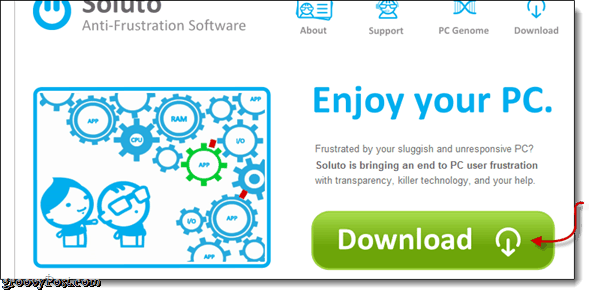
2. korak - Namestitev
Namestitev je preprosta KlikniteStrinjam se in začnite.
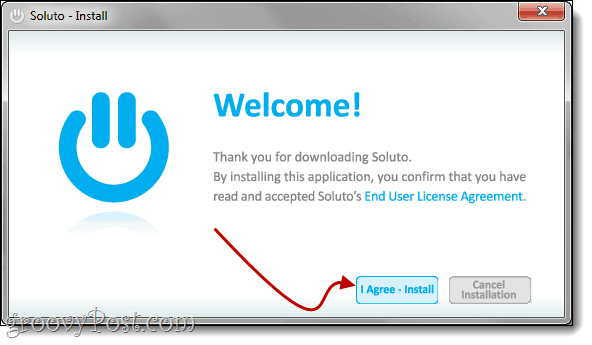
Med namestitvijo vam bo Soluto sporočil, da se ustvarja obnovitvena točka, samo v primeru, da programska oprema ne deluje dobro z vašim sistemom.
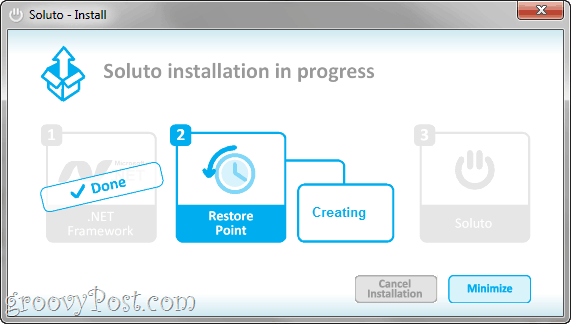
Ko je namestitev končana, bo Soluto moral znova zaženite računalnik da bi izmerili, koliko časa traja zagon vašega sistema.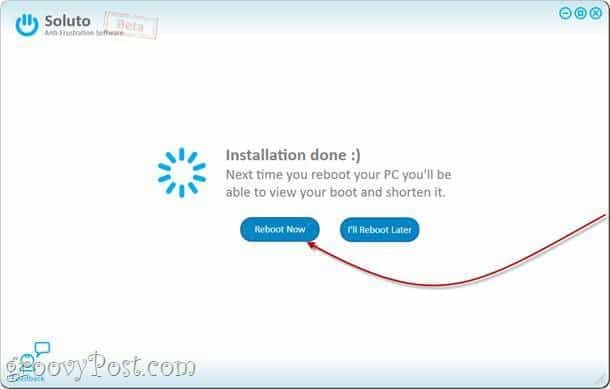
4. korak - Naj bo Soluto potekal
Po zaslonu za prijavo počakajte, da se vsi programi zaženejo. Soluto bo pokazal svojo prisotnost s tem, da bo preusmeril levi kot ozadja namizja, kot bi oseba obrnila stran knjige. Če ne želite, da se Soluto naloži, lahko na preloženi strani kliknete gumb »x«.
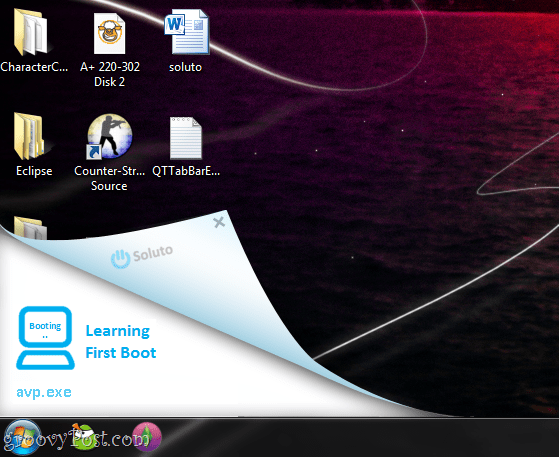
5. korak - Odkrivanje nameščenih novih aplikacij
Soluto bo vedno iskal nove nameščene aplikacije, ker spremlja iste dogodke, kot jih obnavlja sistem Windows. Soluto hrani tudi izbrisano in nameščeno zgodovinsko lestvico aplikacij, kar bo zapisano kasneje.
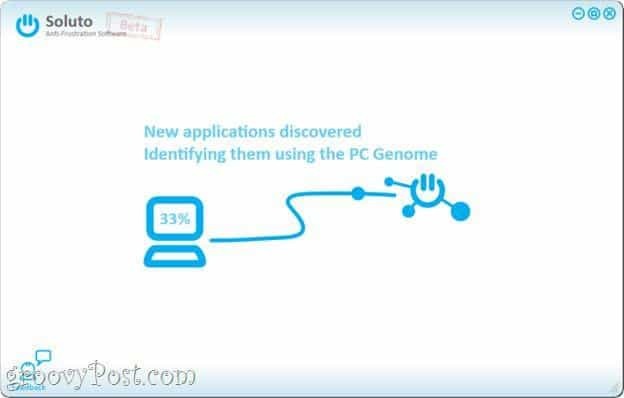
6. korak - Odkrivanje trenutnega zagonskega časa
Čevelj v spodnjem primeru kaže, da je trajalo 3 minute in 41 sekund, medtem ko je zagnalo 78 aplikacij. Soluto določa, koliko časa traja odpiranje vsake aplikacije, in poleg časa aplikacije postavi čas. Zelena vrstica označuje aplikacije "Brez možganov", oranžna vrstica so aplikacije, ki jih lahko odstranite, siva pa aplikacije, ki jih ni mogoče odstraniti s Soluto (nekaterih datotek ni mogoče odstraniti, ker so sistemske datoteke).
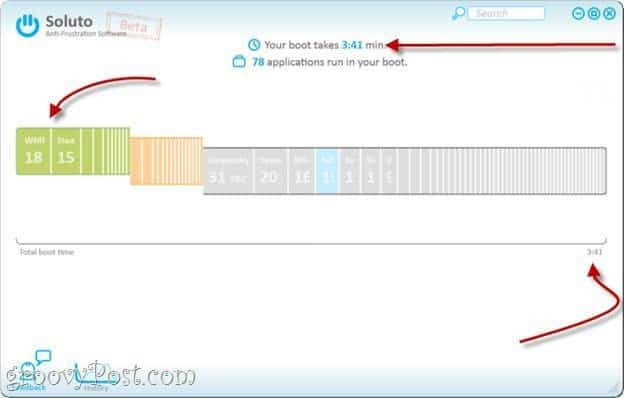
7. korak - Zaustavitev ali zakasnitev elementov v vašem škorenju
Zdaj želite izboljšati čas zagona računalnika. Za začetek si oglejte razdelek No-Brainer in izberite programsko opremo, ki ni potrebna, ko se računalnik najprej naloži. Soluto ponuja podrobno razlago za vsak element in zakaj ga ni treba vključiti v zagon. Namesto z uporabo MSCONFIG in raziskovanjem vsake aplikacije lahko uporabnik uporabi priložen delček, da se seznani z njim.
Na primer, Dropbox ali Adobe Reader sta programa, ki ju je mogoče začasno ustaviti ali zakasniti. Če želite preprečiti zagon Dropboxa v zagonu, se lahko odločite za zaustavitev. Če želite, da se DropBox začne pozneje, ga lahko odložite.
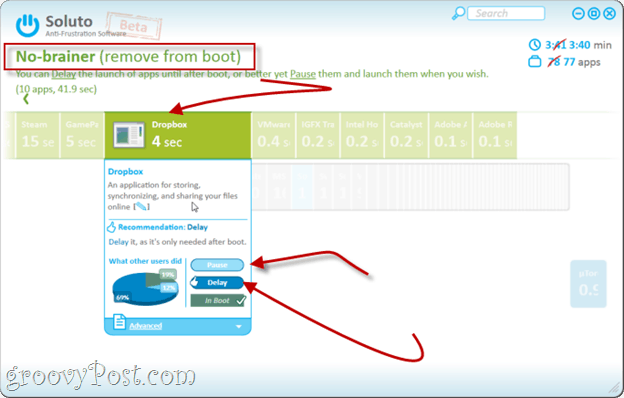
Soluto bo ustvaril povzetek programske opreme vsakega programa, videli boste, kaj so storili drugi uporabniki, pa tudi tisto, kar Soluto priporoča.
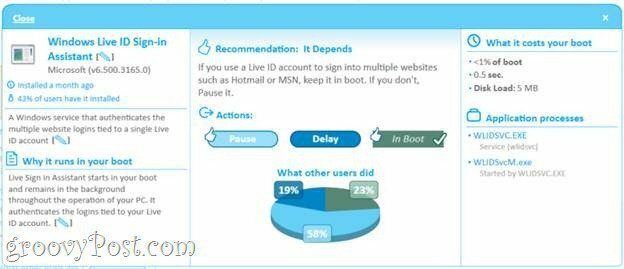
Če niste prepričani, kakšen učinek bo imel ukaz v programu, samo lebdenje miško nad njo.
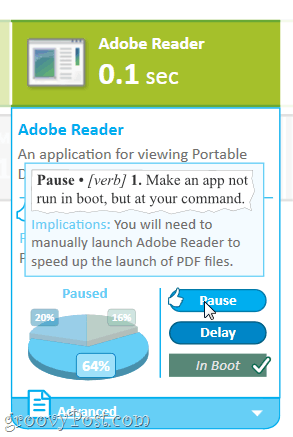
8. korak: Kolikšen je vaš novi predviden čas zagona?
Po zaustavitvi ali zamujanju aplikacij se bo čas zagona izboljšal. Soluto bo prikazal tudi, katere aplikacije so bile odstranjene, in ponuja možnost, da jih po želji vključite v zagonski program.
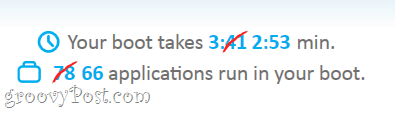
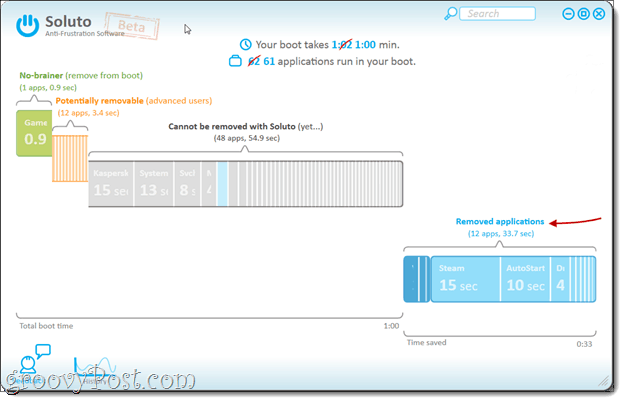
Če vas zanima ogled zgodovine nameščenih ali odstranjenih aplikacij, lahko izberete gumb Zgodovina. Zgodovina kaže tudi, kakšen je bil čas zagona določenega datuma.
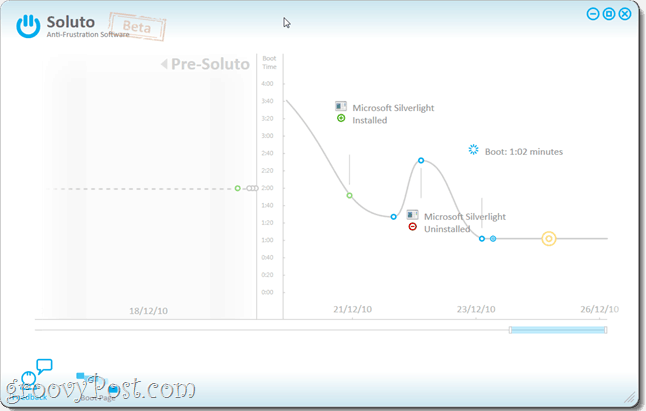
Na splošno je Soluto koristno orodje, ki nam pomaga odkriti, katera programska oprema upočasnjuje naš računalnik. Običajno vam aplikacija, ki je nameščena v računalniku, običajno daje možnost, da se ne želite samodejno zagnati, vendar je upravljanje aplikacij posamično težavno. Družba Soluto poišče te aplikacije in nas opomni, da lahko ohranimo čas zagona tako, da bomo pozorni na to, kaj deluje v računalniku.
Gostja avtorja: Joanna Danek
Joanna je groovyReader, ki študira na Univerzi v Illinoisu. Joanna ponuja izkušnje z operacijskim sistemom Windows XP in je navdušena nad igranjem in pisanjem več o Androidu in Windows 7!